文章詳情頁
win10系統藍牙開關不見了怎么辦?Win10找到系統藍牙開關方法
瀏覽:2日期:2022-09-10 11:24:39
Win10系統都是內置一個藍牙設置的,但當我們不小心關掉了Win10系統的藍牙,又或者是突然哪一天發現了Win10系統藍牙開關不見了,這個時候別著急,看完這篇文章,你就再也不會被打不開/找不到Win10藍牙開關而煩惱了,趕緊來看看吧。
方法一
1.打開設備管理器,找到usb,有一個感嘆號usb,先禁用,然后在啟動,開關就會重新出現。
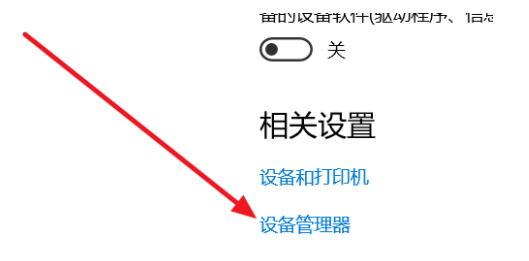
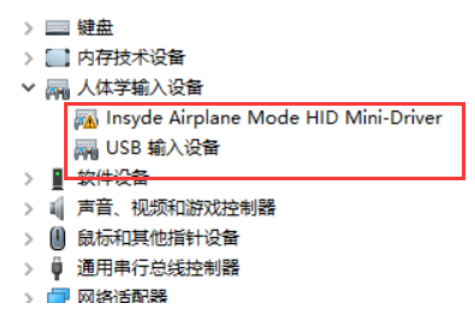
2.按電腦熱鍵進BIOS去關WLA(disable)保存重啟,然后在回去開WLA(enable),重啟,開關出現。
方法二
1、設置-更新和安全-恢復-立即重新啟動-疑問解答-高級選項-UEFI固件設置-重啟Configuration-Wireless LAN)。
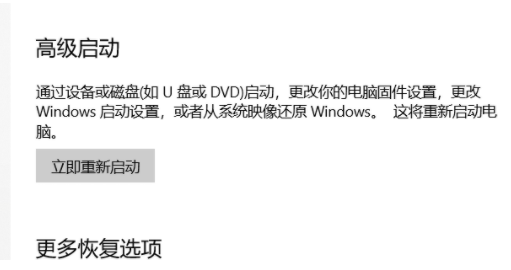
2、先回車向下選disable,然后保存退出重啟(save and Exit,看下方提示如FN+F10),藍牙開關就出現了,再重復一遍,開回WLA(enable)。
方法三
1、更新藍牙的驅動,然后安裝完成后重啟。若還是找不到藍牙開關選項。
2、首先按下鍵盤上的【Win】+【R】打開運行窗口輸入【services.msc】并打開。
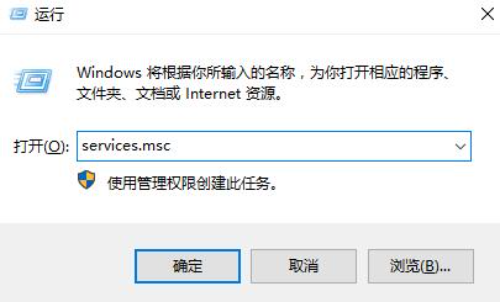
3、進入到服務界面后,我們向下查找,找到【藍牙支持服務】。
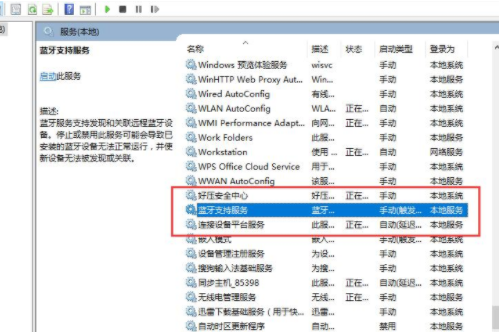
4、雙擊打開【藍牙支持服務】,服務狀態為已停止,點擊【啟動】就行了。
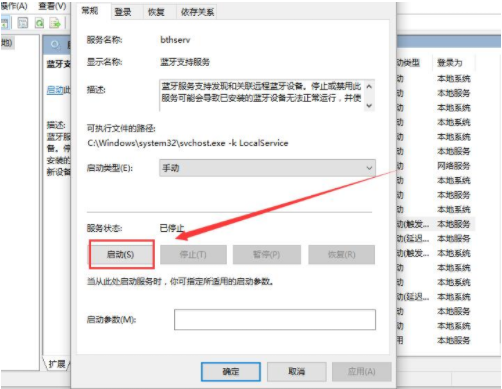
5、正在啟動中,啟動完成就行了。
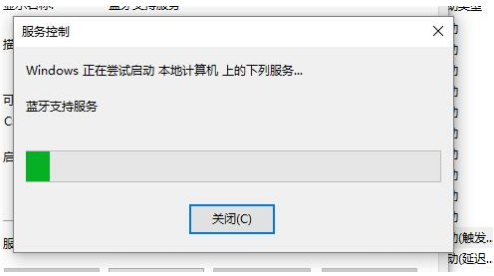
以上便是win10系統藍牙開關不見了怎么辦的方法,希望能幫到大家。
相關文章:
1. 統信UOS兼容轉安卓App 像使用手機一樣使用電腦2. Win8系統提示無線適配器或訪問點有問題怎么解決?3. Windows11升級可能會加密硬盤 注意!這個按鈕不要碰!4. macOS Ventura 13.3 正式版發布: 增加了重復照片檢測功能等功能5. 統信uos系統怎么選擇打印機驅動? uos打印機驅動的兩種選擇方法6. issch.exe是什么進程?issch.exe是不是病毒?7. Win11搜索欄項如何隱藏?Win11搜索欄項隱藏方法8. Win11激活必須聯網且登錄賬號?安裝完可退出賬號9. rsync結合 inotfiy 實現實時備份的問題10. 教你如何使用兩行代碼激活Windows系統
排行榜

 網公網安備
網公網安備